

Nathan E. Malpass가 마지막으로 업데이트 : September 11, 2023
이메일은 중요한 정보, 문서, 추억을 담는 커뮤니케이션의 초석이 되었습니다. 인기 있는 이메일 서비스인 Yahoo Mail은 삭제된 이메일을 영구적으로 삭제하기 전에 임시로 저장하는 편리한 휴지통 폴더를 제공합니다. 하지만, 그렇게 해야 한다는 것을 깨닫게 되면 어떻게 될까요? 잃어버린 이메일을 되찾으세요 30일 이상 전인가요? 영원히 잃어버린 걸까요? 다행히 모든 희망이 사라지지는 않았습니다.
이번 글에서는 예술에 대해 알아보겠습니다. 30일 후에 Yahoo 휴지통에서 삭제된 이메일을 검색하는 방법. 실수로 중요한 이메일을 삭제했거나 단순히 오래된 서신을 검색해야 하는 경우에도 데이터에 액세스하고 손상되지 않도록 보장하는 입증된 방법을 제공해 드립니다.
파트 #1: Yahoo Mail 휴지통에서 삭제된 이메일을 검색하는 방법은 무엇입니까?파트 #2: 준우승 방법: 30일 후에 Yahoo 휴지통에서 삭제된 이메일을 검색하는 방법파트 #3: 30일 후 Yahoo 휴지통에서 삭제된 이메일을 검색하는 방법에 대한 최고의 도구
중요한 이메일을 잃어버리면 괴로울 수 있지만 Yahoo Mail은 휴지통 폴더에서 삭제된 이메일을 검색할 수 있는 공식적인 방법을 제공합니다. 이 방법을 활용하면 지난 30일 이내에 삭제된 이메일을 복구할 수 있습니다. 공식적인 방법을 사용하여 30일 후에 Yahoo 휴지통에서 삭제된 이메일을 검색하는 방법에 대한 다음 단계를 따르세요.
웹 브라우저를 실행하고 Yahoo Mail 로그인 페이지(mail.yahoo.com). 자격 증명을 사용하여 Yahoo 메일 계정에 로그인하세요.
Yahoo Mail 인터페이스의 왼쪽에서 "폴더" 부분. 를 클릭하십시오 "쓰레기" 폴더를 엽니 다.
휴지통 폴더에서 이메일을 탐색하여 복구하려는 이메일을 찾으세요. 다음을 클릭하세요. 확인란 검색하려는 각 이메일 옆에 있는 필요한 경우 여러 이메일을 선택할 수 있습니다.
원하는 이메일을 선택한 후 Yahoo Mail 인터페이스 상단에서 도구 모음을 찾으세요. 다음을 클릭하세요. "이동하다" 도구 모음에 있는 아이콘(보통 화살표가 있는 폴더 아이콘으로 표시됨)입니다. 드롭다운 메뉴가 나타납니다. 선택한 이메일을 이동하려는 폴더를 선택하세요. 필요한 경우 받은 편지함, 특정 폴더로 다시 이동하거나 새 폴더를 만들 수 있습니다.
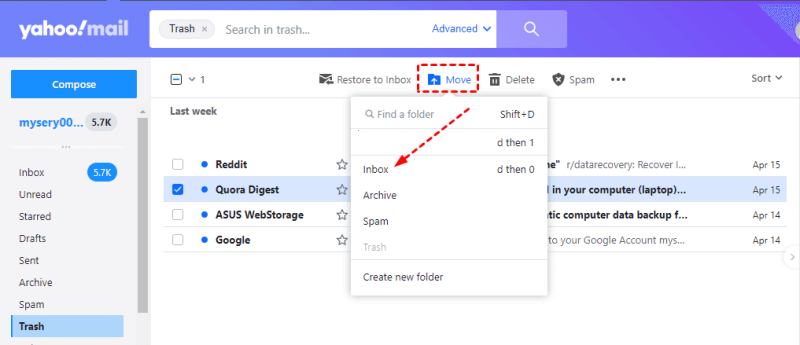
대상 폴더를 선택하면 선택한 이메일이 휴지통에서 선택한 위치로 이동됩니다. 선택한 폴더로 이동하여 이메일이 성공적으로 복원되었는지 확인하세요.
이 공식적인 방법을 따르면 지난 30일 이내에 Yahoo 메일 휴지통 폴더에서 삭제된 이메일을 신속하게 복구할 수 있습니다. 삭제된 지 30일이 넘은 이메일에는 이 방법이 작동하지 않을 수 있다는 점에 유의하는 것이 중요합니다.
Yahoo 휴지통 폴더에서 삭제된 중요한 이메일을 잃어버리는 것은 실망스러운 경험이 될 수 있습니다. 특히 30일이 이미 지났다면 더욱 그렇습니다. 그러나 희망을 포기하기 전에 Yahoo 지원팀에 도움을 요청하는 것이 좋습니다. Yahoo 지원 팀을 통해 30일 후에 Yahoo 휴지통에서 삭제된 이메일을 검색하는 방법은 다음과 같습니다.
선호하는 웹 브라우저를 열고 Yahoo 도움말 센터(help.yahoo.com). 이메일 복구 또는 삭제된 이메일 복원과 관련된 옵션을 검색하세요. 이 항목은 아래에 나열될 수 있습니다. "계정 보안", "계정 복구", 또는 유사한 카테고리입니다.
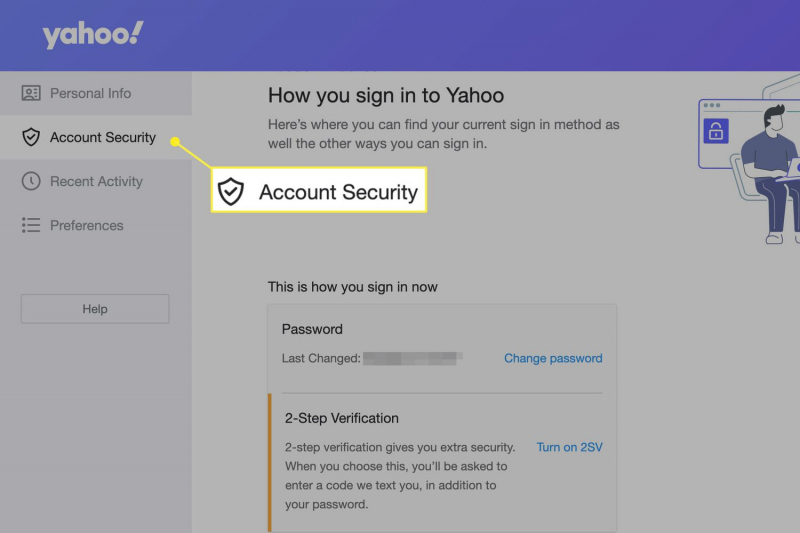
적절한 섹션을 찾으면 지침에 따라 복원 요청 양식을 작성하세요. 보낸 사람 이름, 제목, 대략적인 삭제 날짜 및 기타 관련 세부 정보 등 삭제된 이메일에 대해 가능한 한 많은 정보를 제공하세요.
입력한 정보가 정확한지 다시 한번 확인하세요. Yahoo 지원팀에 복원 요청 양식을 제출하세요.
요청을 제출하면 Yahoo로부터 승인을 받게 됩니다. Yahoo 지원팀은 귀하의 요청을 검토하고 삭제된 이메일 복구를 시도할 것입니다. 이 과정은 다소 시간이 걸릴 수 있으므로 인내심을 갖고 정기적으로 이메일을 통해 Yahoo의 업데이트를 확인하세요.
응답을 받지 못하거나 요청이 거부된 경우 Yahoo 지원팀에 다시 연락하여 추가 지원을 받는 것을 고려해 보세요. 요청 시 추가 정보나 설명을 제공할 준비를 하십시오.
Yahoo가 삭제된 이메일을 복구할 수 있다는 보장은 없지만 복원 요청을 제출하는 것은 종종 취할 만한 가치가 있는 단계입니다. 이 방법의 성공 여부는 백업 가용성, 복구하려는 이메일의 성격 등 다양한 요인에 따라 달라집니다.
공식적인 방법이 부족하고 표준 30일 기간이 지난 경우 타사 데이터 복구 소프트웨어가 Yahoo Trash에서 삭제된 이메일을 검색하는 데 생명줄을 제공할 수 있는 경우가 많습니다. 믿을 수 있는 옵션 중에서 FoneDog 컴퓨터 데이터 복구 소프트웨어는 효과적인 솔루션으로 돋보입니다. 사용자 친화적인 인터페이스와 강력한 기능을 갖춘 FoneDog는 사용자가 일반적인 복구 창 이후에도 삭제된 이메일을 복구할 수 있도록 지원합니다.
데이터 복구
삭제 된 이미지, 문서, 오디오 및 더 많은 파일을 복구하십시오.
컴퓨터 (휴지통 포함) 및 하드 드라이브에서 삭제 된 데이터를 다시 가져옵니다.
디스크 사고, 운영 체제 충돌 및 기타 이유로 인한 손실 데이터를 복구하십시오.
무료 다운로드
무료 다운로드

30일 후에 Yahoo 휴지통에서 삭제된 이메일을 검색하는 방법 FoneDog 컴퓨터 데이터 복구 소프트웨어 사용:
공식 FoneDog 웹사이트를 방문하세요(www.fonedog.com) 컴퓨터 데이터 복구 소프트웨어를 다운로드합니다. 제공된 지침에 따라 컴퓨터에 소프트웨어를 설치하십시오.
컴퓨터에서 FoneDog 소프트웨어를 실행하십시오. 삭제된 Yahoo 이메일을 복구하려는 장치(컴퓨터 또는 외부 저장소)를 연결하세요.
기본 인터페이스에서 "데이터 복구" 옵션을 선택합니다.
소프트웨어는 데이터를 복구하려는 위치를 선택하라는 메시지를 표시합니다. 적절한 드라이브나 저장 장치를 선택합니다. 이메일, 문서, 멀티미디어 파일 등 복구하려는 파일 유형을 선택하세요.
온 클릭 "주사" 버튼을 누르면 선택한 위치에 대한 철저한 스캔이 시작됩니다. 소프트웨어는 Yahoo 이메일을 포함하여 삭제된 파일에 대한 저장 장치를 분석합니다.
검사가 완료되면 복구 가능한 파일 목록이 표시됩니다. 목록을 탐색하고 검색하려는 삭제된 Yahoo 이메일을 찾으세요. FoneDog는 미리보기 기능을 제공하여 복구 전에 이메일 내용을 볼 수 있습니다.
해당 확인란을 선택하여 복구하려는 이메일을 선택하십시오. 다음을 클릭하세요. "다시 덮다" 복구 프로세스를 시작합니다.
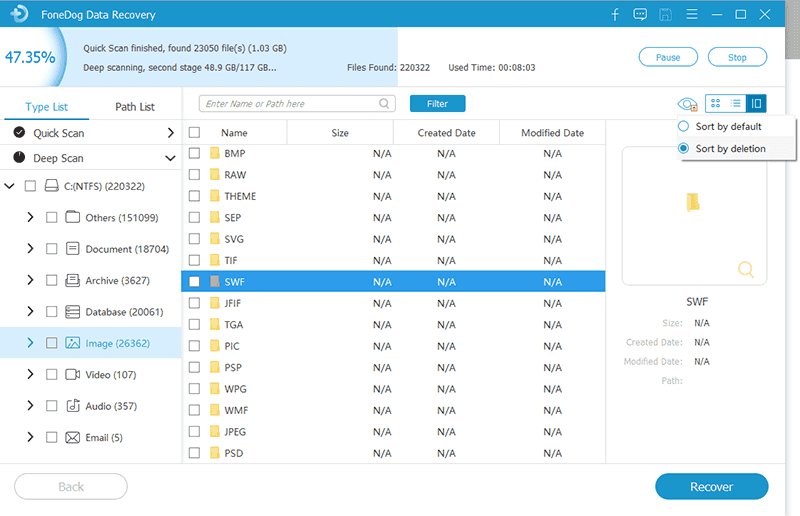
PC를 끄면 어떤 유형의 데이터가 손실됩니까?? 이메일, 사진, 비디오 등. FoneDog 컴퓨터 데이터 복구 소프트웨어는 삭제된 모든 데이터를 검색하는 프로세스를 단순화합니다. 데이터 복구의 성공 여부는 데이터 덮어쓰기 범위, 저장 조건 등과 같은 요소에 따라 달라질 수 있다는 점에 유의하는 것이 중요합니다. 성공적인 복구 가능성을 최대화하려면 삭제가 발생한 후 최대한 빨리 복구 프로세스를 시작하는 것이 좋습니다.
사람들은 또한 읽습니다가이드 : Outlook 전자 메일 복구 소프트웨어 무료 다운로드 정보[해결] 2023 년 핫메일 이메일 복구 가이드
코멘트 남김
Comment
Hot Articles
/
흥미있는둔한
/
단순한어려운
감사합니다! 선택은 다음과 같습니다.
우수한
평가: 4.6 / 5 ( 74 등급)